Cette scène me paraissait très intéressante. Mais, pour obtenir un bonne photo finale, il fallait en plus du processus de prise de vues, prévoir celui du post traitement numérique. Aussi, pour commencer trois photos seront prises pour faire un Hdr. Le groupe de personnage devra être « éclairci » et bien sûr le taches du capteur seront supprimées. Suivez le guide pour vois comment faire.
Image de base
 Image finale
Image finale

 1- Hdr
1- Hdr
voici le Hdr obtenu d’après les trois photos prises sur le terrain. Pour mémoire, il faut obtenir à chaque prise de vue, une exposition différente : exposition « normale », surexposée et sous-exposée. L’intérêt est d’étendre la plage dynamique de la scène et d’éviter les zones brûlées ou bouchées dans lesquelles plus aucun détail n’apparaît.
 2- Sélection
2- Sélection
L’idée première est de dégrouper les trois personnages, entre les deux poteaux, dont la masse nuit à une bonne lecture de l’image. N’hésitez pas à zoomer fortement pour mieux préciser la zone à cibler. Ouvrez l’outil Lasso de la barre des outils. Faites un tracé le plus précis possible pour bien indiquer ce qu’il y aura à faire.
 3- Remplissage génératif
3- Remplissage génératif
Une fois votre sélection opérée, vérifiez sa pertinence. Si vous avez pris trop de détail, allez dans les propriétés de l’outil lasso et passez sur la zone à retirer avec le curseur-. A l’inverse, pour ajouter une zone, utilisez le curseur+ correspondant. Zoomez aussi fortement que nécessaire. Le travail terminé, ouvrez la fonction Remplissage génératif que vous trouverez dans le menu Edition.
 4- Générer
4- Générer
Une fois la fonction Remplissage génératif activée, cliquez sur le bouton Générer de la petite fenêtre qui s’ouvre. Vous voyez le travail s’opérer qui durera plus ou moins de temps selon les performances de votre machine et le travail à effectuer. Dans la partie de droite, vous voyez que 3 variantes sont entrain de s’afficher.
 5- Variantes
5- Variantes
Les trois variantes s’inscrivent dans les propriétés de la fonction Remplissage génératif. C’est la première qui s’affiche dans votre espace de travail. Mais c’est la deux possibilités que nous choisirons car plus adaptée à ce que nous recherchons. Il nous reste à enlever les taches du capteur bien trop visibles dans le ciel.
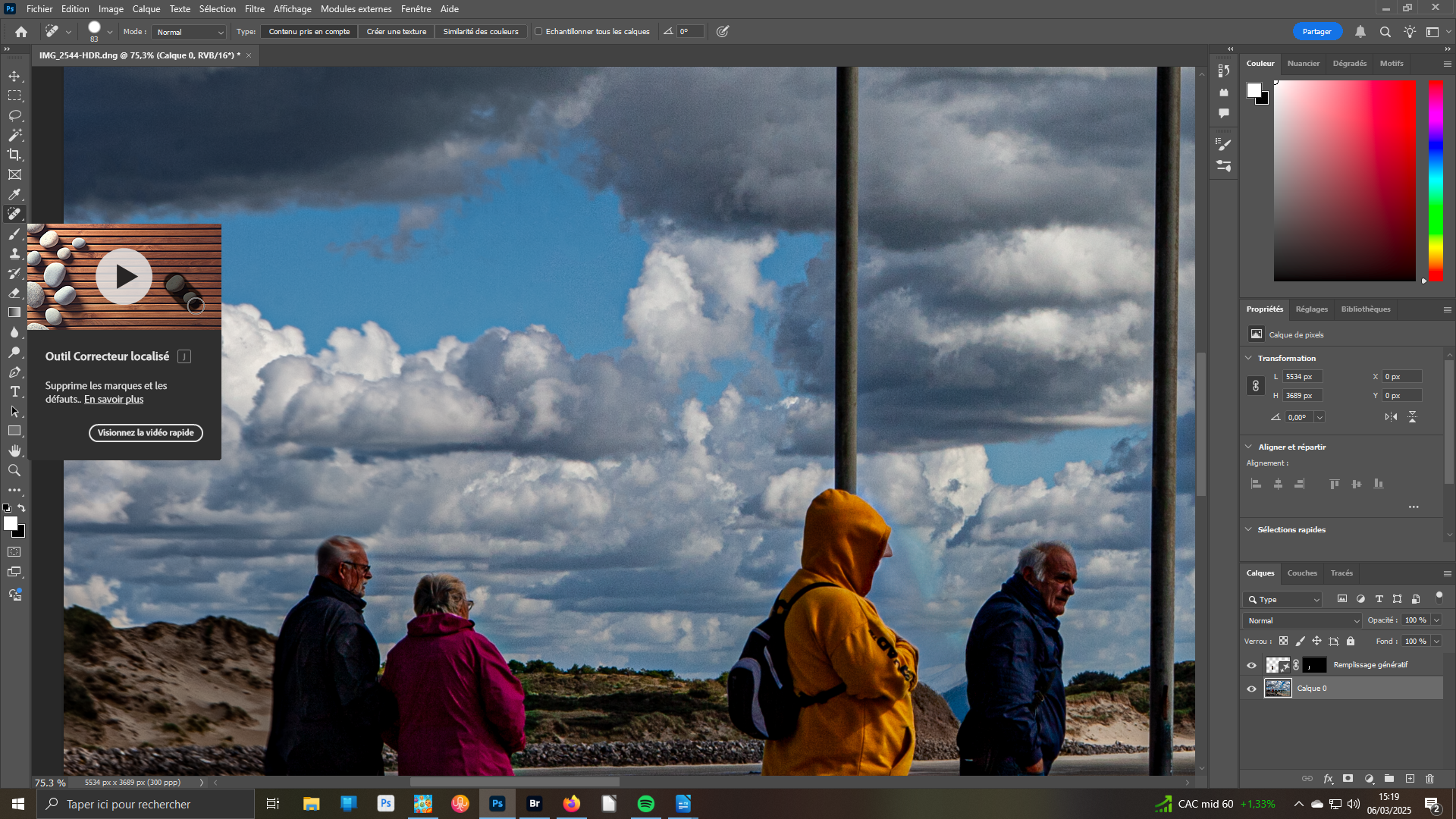 6- Correcteur localisé
6- Correcteur localisé
Veillez à ce que le calque d’origine, arrière plan, soit bien actif ; pour ce faire cliquez dessus et il sera encadré d’un filet grisé. Ouvrez, dans la barre d’outils, Correcteur localisé. Zoomer dans l’image. Adaptez, dans les propriétés de l’outil, sa grosseur. Et, déplacez-vous dans l’image à l’aide des barres verticales et horizontales. Cliquez sue chaque tache pour l’éliminer.
 7- Réglages
7- Réglages
Pour donner plus d’importance aux personnages, véritables sujets de cette photo, nous allons accentuer les couleurs via le panneau des Réglages. Ouvrez l’onglet correspondant. Ouvert, il offre plusieurs possibilités. Nous choisirons Teinte/saturation. Cette fonction nous permettra de vivifier les seules couleurs désirées avec des valeurs différenciées si nécessaire.
 8- Saturation
8- Saturation
Ouvrez Teinte/saturation dans le panneau Réglages. Dans les propriétés de la fonction qui s’ouvre. Nous allons pouvoir, canal par canal de couleurs, intensifier l’impact. Déployez dans la zone intitulée par défaut Global, l’ascenseur correspondant. Nous allons agir sur les rouges, jaunes et bleus.
 9- Canaux de couleurs
9- Canaux de couleurs
Sélectionnez tout d’abord la couleur Rouges. Portez le curseur Saturation à la valeur 40. Attention à ne pas forcer ces valeur au risque de dénaturer l’image. Recommencez l’opération avec les Jaunes pour accentuer à hauteur de 35. Puis, terminez sur les bleus notamment pour mettre en valeur le ciel qui donne de la valeur à l’image ; curseur porté à 30.
 10- Luminosité
10- Luminosité
L’image devrait être meilleure avec un peu plus de luminosité. Dans le panneau réglages, activez la fonction correspondante. Son masque s’inscrit automatiquement sous Remplissage génératif. Ce qui a des conséquences. Pour bien comprendre, mettez le curseur à 100 et vous constatez le personnage supprimé réapparaître.
 11- Déplacement
11- Déplacement
Pour éviter l’inconvénient relevé ci-dessus, amenez la masque luminosité au-dessus de la pile des masques. Profitez-en pour ramener le curseur Luminosité à 50 pour ne pas cramer le ciel ! Vous venez d’apprendre l’importance du placement d’un masque et son éventuel conséquence sur l’image globale. Tenez en compte, lors de vos prochaines interventions.
Conseil : si vous désirez retrouver vos réglages par la suite, sauvegardez tel quel votre image au format .PSD (propriétaire d’Adobe). Mais, pour une édition, vous devez conserver votre image au format .Jpg. Pour cela, allez d’abord dans le menu Calque pour activer Aplatir l’image. Ainsi, tous les calques sont réunis. Puis, faites votre sauvegarde avec la fonction Enregistrer une copie et le tour est joué.





